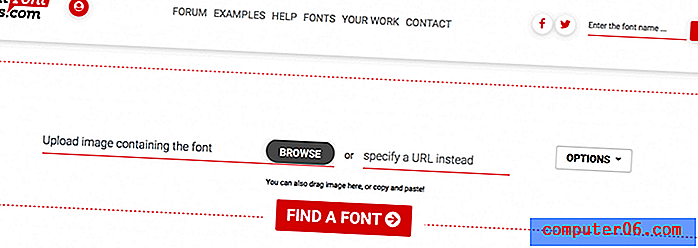Jak přidat čísla stránek v aplikaci Google Docs pro iPhone
Kroky v tomto článku vám ukážou, jak pomocí aplikace Google Docs pro iPhone přidat čísla stránek do dokumentu.
- Spusťte aplikaci Dokumenty Google.
- Vyberte soubor, který chcete upravit.
- Klepněte na tlačítko tužky vpravo dole.
- V horní části klepněte na ikonu + .
- Vyberte možnost Číslo stránky .
- Vyberte umístění čísla stránky, které chcete použít.
Úpravy dokumentů v aplikaci Dokumenty Google umožňují komukoli s účtem Google vytvářet a upravovat dokumenty odkudkoli s připojením k internetu.
Tato schopnost se však neomezuje pouze na váš počítač, protože existuje také aplikace Google Docs pro iPhone. Tato aplikace vám umožní provádět na vašem iPhonu mnoho stejných funkcí, ke kterým máte přístup v počítači.
Jedna možnost v aplikaci umožňuje přidat do dokumentu čísla stránek. Náš průvodce níže vám ukáže, kde najít tuto možnost, abyste mohli čísla stránek umístit na jedno z několika míst v souboru Dokumentů Google.
Google Docs iPhone - Jak přidat čísla stránek
Kroky v tomto článku byly provedeny na iPhone 11 v iOS 13.3. Používám nejnovější verzi aplikace Dokumenty Google, která byla k dispozici v době psaní tohoto článku. Pokud ve svém iPhone ještě nemáte aplikaci Dokumenty Google, můžete si ji stáhnout a nainstalovat zde. Poté se budete muset při prvním otevření aplikace přihlásit do svého účtu Google.
Krok 1: Otevřete na svém iPhone aplikaci Dokumenty Google.

Krok 2: Vyberte soubor, do kterého chcete přidat čísla stránek.
Krok 3: Klepněte na ikonu tužky v pravé dolní části obrazovky.
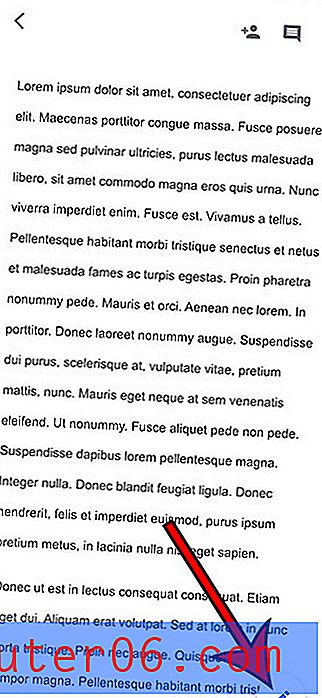
Krok 4: Klepněte na ikonu + v horní části obrazovky.
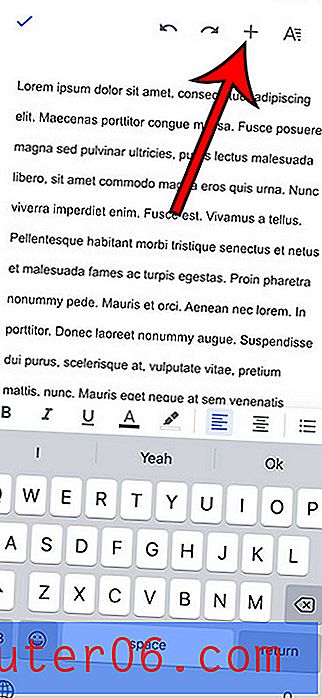
Krok 5: Vyberte čísla stránek z nabídky v dolní části obrazovky.
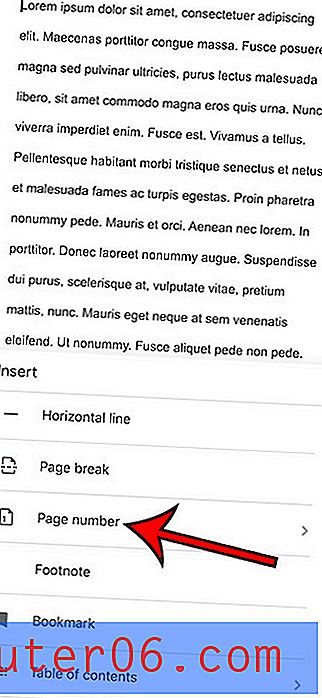
Krok 6: Vyberte požadované umístění pro čísla stránek. Uvědomte si, že umístění je označeno čísly na papírových ikonách.
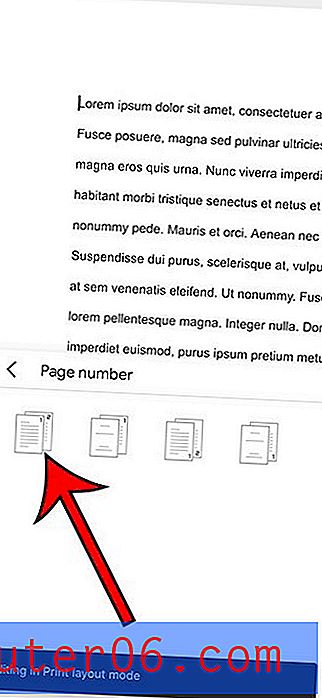
Zjistěte, jak zdvojnásobit mezeru v Dokumentech Google, jak na ploše, tak v aplikaci pro iPhone, pokud potřebujete upravit mezery řádků pro jeden z vašich dokumentů.